زوم ایپ 2020 کے دوران پھل پھول چکی ہے۔ اگرچہ یہ دنیا کی پہلی ویڈیو کانفرنسنگ ایپ سے بہت دور ہے ، یہ یقینی طور پر بہترین کام کرتا ہے۔
ایک عملی ایپ کے طور پر ، زوم اس کی ظاہری شکل میں اپنی مرضی کے مطابق ہے ، لیکن آپ نے ایک ٹھنڈی سی چھوٹی سیٹنگ دیکھی ہوگی جو ویڈیو کال کے دوران پس منظر کو تبدیل کرتی ہے۔ یہ پس منظر گولڈن گیٹ برج سے بیرونی جگہ تک ترتیب دیتا ہے۔
گوگل نے اب جے پی جی فوٹو میں تبدیل کردیا ہے
اس اندراج میں ، آپ کو یہ معلوم ہوگا کہ اپنی زوم ویڈیو ملاقاتوں کا پس منظر کیسے تبدیل کریں گے۔
ونڈوز ، میک ، یا کروم بک پی سی پر زوم میں ورچوئل بیک گراؤنڈ امیج کو کیسے تبدیل کریں
زوم پلیٹ فارمز میں دستیاب ہے۔ اس کے باوجود ، کروم OS کے لئے کوئی ایپ یا ایڈ آن نہیں ہے لہذا آپ ایپ فارم میں زوم استعمال کرنے کے قابل نہیں ہوں گے۔ زوم پر اپنا ورچوئل پس منظر تبدیل کرنے کے ل you ، آپ کو کسی ایپ پر اس سے رابطہ کرنا پڑے گا۔ لہذا ، یہاں تک کہ زوم ویب ایپ کے ذریعہ ، آپ Chromebook پر ورچوئل پس منظر کو تبدیل نہیں کرسکیں گے۔
پی سی اور میک کے ل however ، لیکن چیزیں کافی آسان ہیں۔ آپ سب کی ضرورت زوم ایپ کی ہے ، جو Zoom.com اور ویب براؤزر پر مفت دستیاب ہے۔
پہلے سے طے شدہ طور پر ، آپ کی اکائونسیٹنگ میں ورچوئل بیک گراؤنڈ کا آپشن فعال ہونا چاہئے۔ صرف محفوظ رہنے کے لئے ، ایپ کو استعمال کرنے سے پہلے ، اس بات کو یقینی بنائیں کہ ورچوئل پس منظر آپشن فعال ہے۔
- زوم ڈاٹ کام پر جائیں
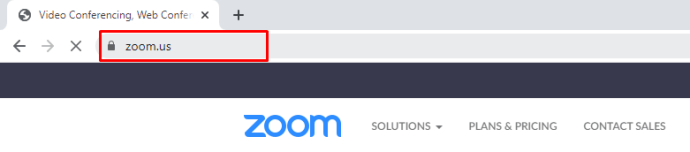
- اپنے اکاؤنٹ میں سائن ان کریں
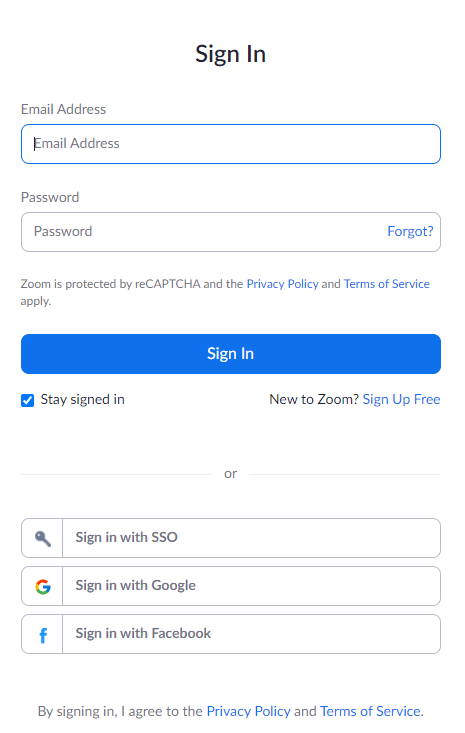
- پر جائیں میرا اکاونٹ
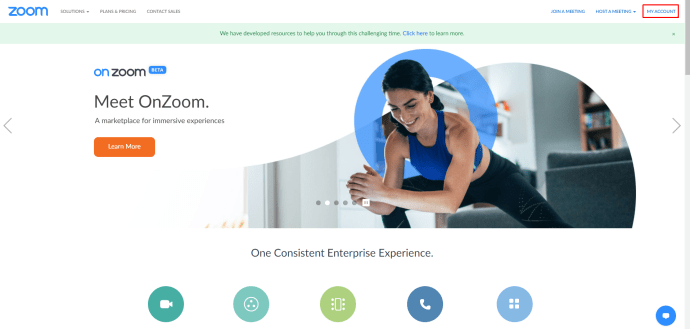
- بائیں بار سے ، منتخب کریں ترتیبات
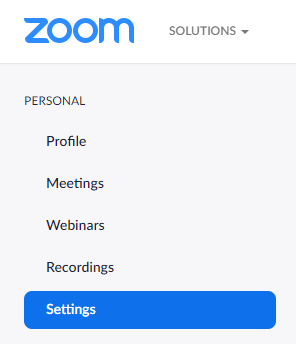
- نیچے سکرول مجازی پس منظر اندراج
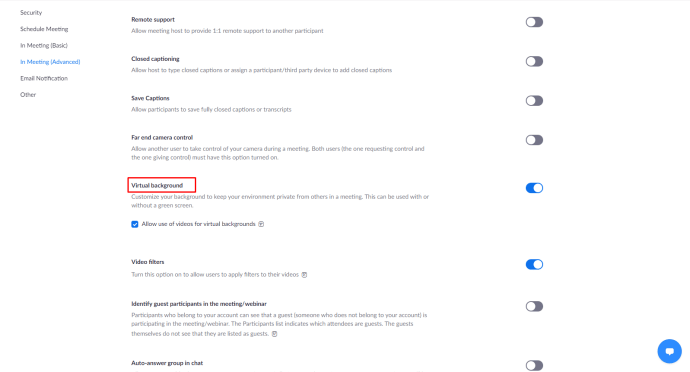
- سوئچ پلٹائیں
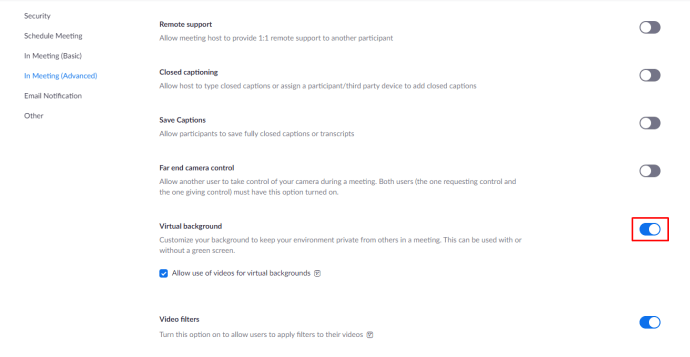
- ساتھ والے باکس کو چیک کریں ورچوئل بیک گراونڈز کیلئے ویڈیوز کے استعمال کی اجازت دیں
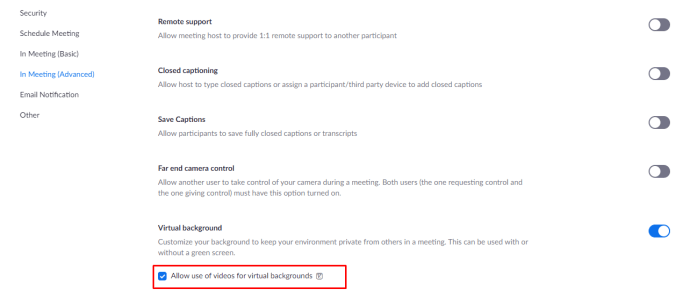
ایک بار جب آپ اپنے اکاؤنٹ پر ورچوئل بیک گراؤنڈز کو فعال کر لیتے ہیں تو ، آپ اپنی ورچوئل پس منظر کی ترتیبات کو چمکانے کے لئے زوم ایپ کو استعمال کرکے آگے بڑھ سکتے ہیں۔ ونڈوز اور میک او ایس کے لئے زوم ایپس اسی طرح نظر آتی ہیں اور فنکشن بھی ہیں۔ اگرچہ ، آپ کو کم از کم ونڈوز 7 یا میک OS 10.9 رکھنے کی ضرورت ہوگی ، اس بات کو ذہن میں رکھیں۔
- زوم ایپ کھولیں
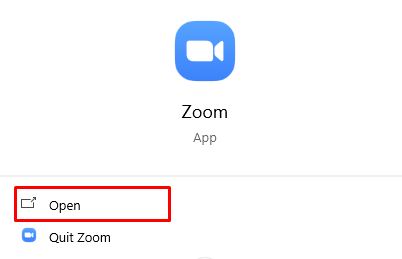
- اوپری دائیں کونے میں اپنے اکاؤنٹ کی تصویر کے نیچے کوگ آئیکن منتخب کریں یا پروفائل آئیکن پر کلک کریں اور جائیں ترتیبات
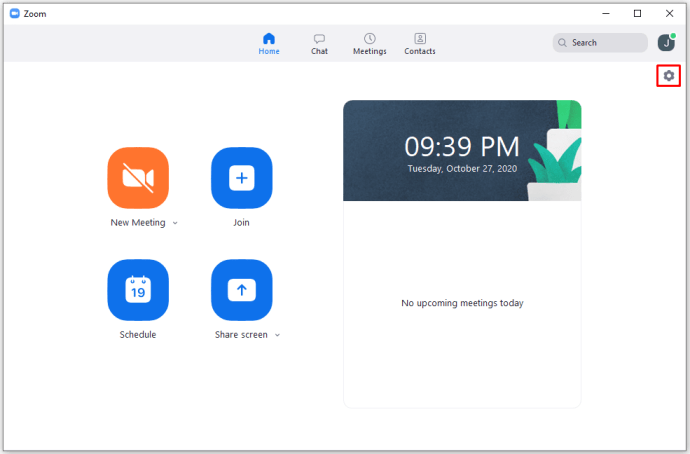
- کھڑکنے والی ونڈو میں ، بائیں طرف کے پینل پر جائیں
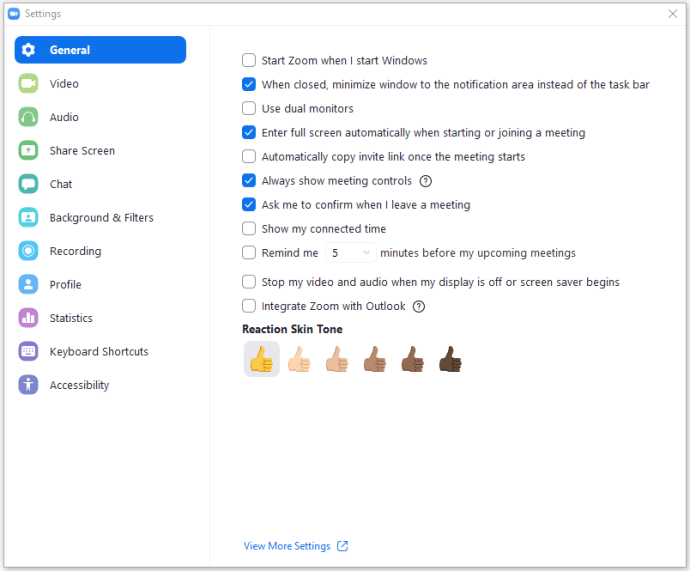
- منتخب کریں پس منظر اور فلٹرز
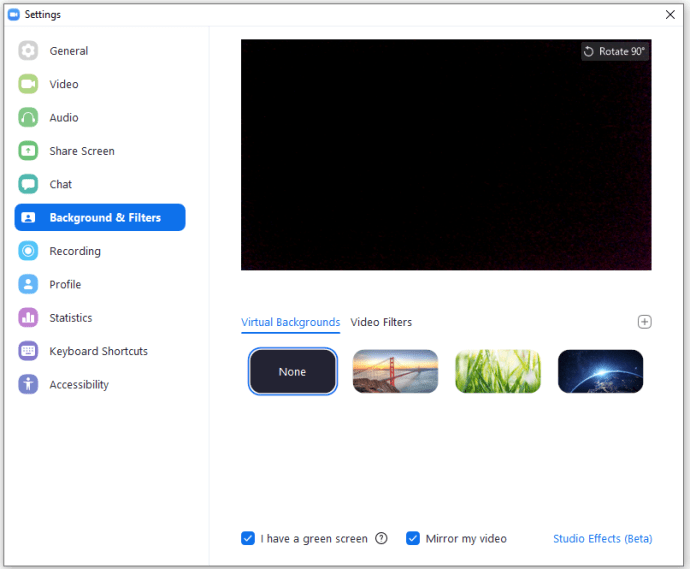
- آپ کو فوری طور پر اپنے ویب کیم فیڈ کا نمونہ دیکھنا چاہئے
- کے تحت ورچوئل پس منظر ، آپ تین پس منظر منتخب کرنے کے قابل ہوں گے
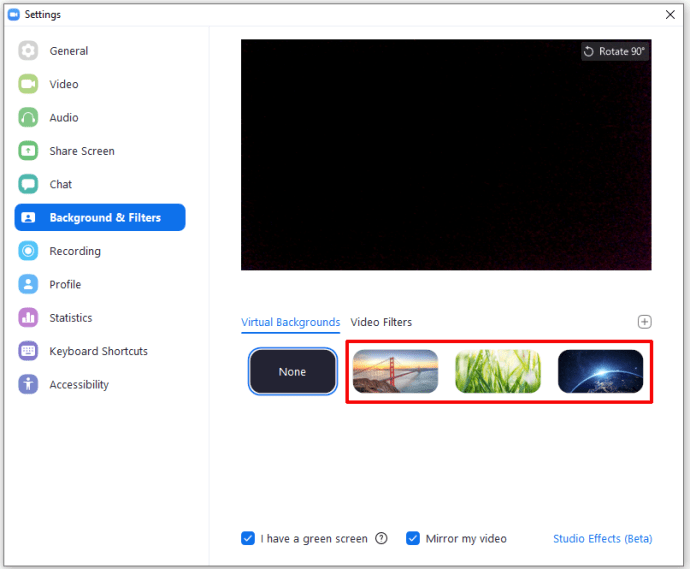
- چاہے آپ چاہیں سان فرانسسکو ، گھاس ، یا زمین پس منظر
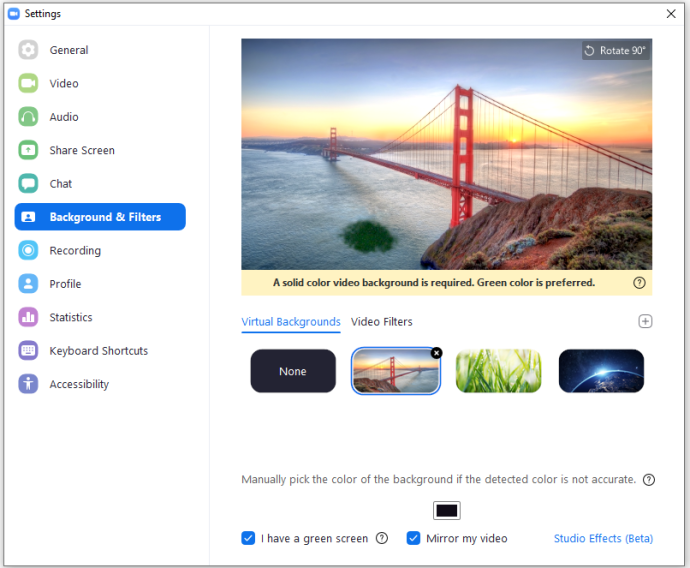
- اگر آپ ناردرن لائٹس اور بیچ کا پس منظر استعمال کرنا چاہتے ہیں تو آپ کے کمپیوٹر کو پہلے ایک پیکیج ڈاؤن لوڈ کرنا پڑے گا
اگر آپ اپنے زوم کے تجربے میں ویڈیو فلٹرز شامل کرنا چاہتے ہیں تو ، آپ اسے صرف کمپیوٹر ایپ کے ذریعہ کرسکتے ہیں۔ ٹاڈ فلٹرز ، بس جائیں ویڈیو فلٹرز اس کے بجائے مجازی پس منظر کے تحت پس منظر اور فلٹرز زوم میں ترتیبات خصوصیت یہاں سے ، آپ مختلف فلٹرز میں سے انتخاب کرسکیں گے۔ نوٹ کریں کہ آپ فلٹرز اور ورچوئل بیک گراؤنڈ بیک وقت استعمال کرسکتے ہیں۔ تو ، forinstance ، آپ کو شامل کر سکتے ہیں موزیک آئی وئیر فلٹر اور استعمال کریں بیچ ورچوئل بیک گراؤنڈ۔
بیک بیک گراؤنڈز / فلٹرز سیکشن کے اوپری دائیں کونے میں پلس آئیکن پر کلک کرکے آپ اپنی مرضی کے مطابق تصویر یا ویڈیو بھی شامل کرسکتے ہیں۔
ورچوئل بیک گراؤنڈ امیج کو آئی او ایس اور اینڈروئیڈ ڈیوائسز پر زوم میں تبدیل کرنے کا طریقہ
زوم ایپ کو اس طرح بنایا گیا ہے کہ یہ اینڈرائیڈ اور آئی او ایس ڈیوائسز میں ایک جیسے کام کرتا ہے۔ لہذا ، چاہے آپ کے پاس android ڈاؤن لوڈ ، فون / ٹیبلٹ ، ایک آئی فون ، یا آئی پیڈ ، چیزیں بورڈ میں ایک جیسے ہی کام کرتی ہیں۔ اس بات کو ذہن میں رکھیں کہ ورچوئل بیک گراؤنڈ کو فعال کرنے کے ل you آپ کو ایک میٹنگ میں ہونا پڑے گا ۔بعد میں ، یہ بھی یقینی بنائیں کہ ویڈیو کو منتخب کرکے فعال کیا گیا ہے۔ ویڈیو شروع کریں .
- میٹنگ میں جاتے ہوئے ، جائیں مزید

- پھر ، منتخب کریں ورچوئل پس منظر
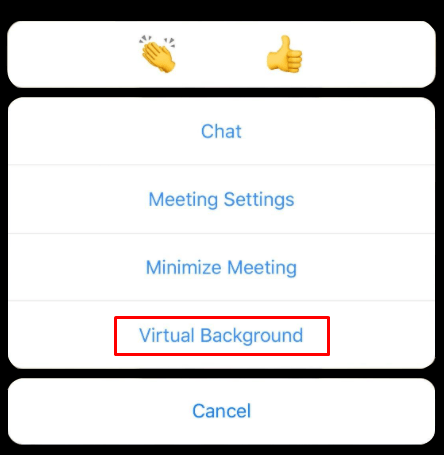
- آپ کے پاس وہی تین پس منظر دستیاب ہوں گے ، جیسا کہ اوپر درج ہے
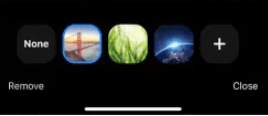
- تاہم ، پلس آئیکن کو منتخب کرکے ، آپ اپنے فون سے کوئی بھی تصویر شامل کرکے پس منظر میں تبدیل کرسکتے ہیں
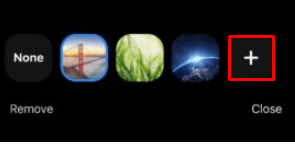
وہاں آپ کے پاس ہے۔ زوم میں ورچوئل پس منظر کو تبدیل کرنا آسان ہے۔ یہ بات ذہن میں رکھیں کہ موبائل اور ٹیبلٹ ایپس کو بھی آپ سے پہلے اپنے زوم اکاؤنٹ پر ورچوئل بیک گراؤنڈ کو فعال کرنے کی ضرورت ہوتی ہے۔
اسٹوڈیو اثرات شامل کریں
ایپ کے ڈیسک ٹاپ ورژن میں ، آپ اپنے ویب کیم فیڈ میں مختلف اسٹوڈیو اثرات شامل کرسکتے ہیں۔ اگرچہ یہ خصوصیت ابھی بھی بیٹا میں موجود ہے ، لیکن یہ بالکل ٹھیک کام کرتی ہے۔ میں پس منظر اور فلٹرز مینو ، صرف اسکرین کے نیچے دائیں کونے پر جاکر کلیک کریں اسٹوڈیو اثرات (بیٹا) .
فیس بک ایپ مجھے لاگ آؤٹ کیوں کرتی رہتی ہے؟
یہ خصوصیت آپ کو مختلف ابرو فلٹر اور مونچھیں / داڑھی کے اختیارات کے مابین ٹوئچ کرنے کی اجازت دیتی ہے۔ آپ اپنے ہونٹوں کا رنگ بھی بدل سکتے ہیں۔ وہ رنگ منتخب کریں جو آپ چاہتے ہیں یا اسے پیلیٹ کا استعمال کرکے تلاش کریں۔ اوہ ، اور آپ فراہم کردہ سلائیڈر کا استعمال کرکے ان اثرات کی دھندلاپن کو تبدیل کرسکتے ہیں۔
بیوٹی فلٹر شامل کریں
آپ اپنی ظاہری شکل کو خوبصورتی سے دوچار کرسکتے ہیں ، خاص طور پر اگر آپ HD فیچر استعمال کررہے ہیں تو اچھا کیمرا استعمال کر رہے ہیں۔ شکر ہے ، یہ بہت آسان بنایا گیا ہے۔
ونڈوز / میک ایپ
- میں ترتیبات مینو ، پر جائیں ویڈیو بائیں پینل میں
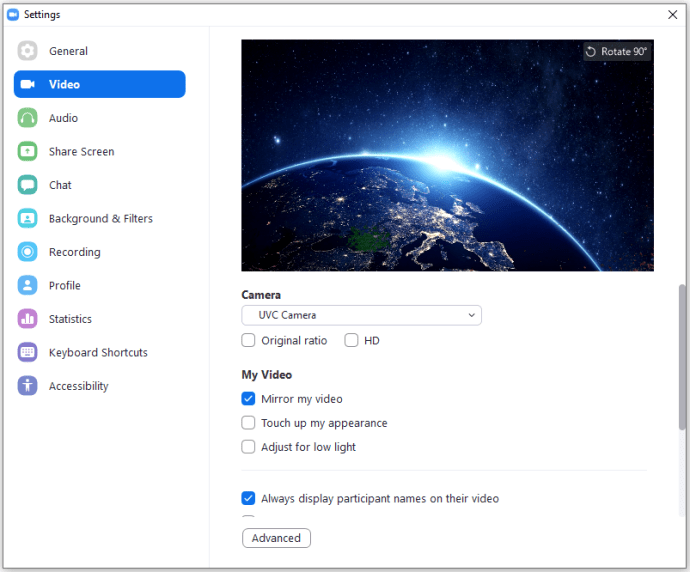
- ساتھ والے باکس کو چیک کریں میری ظاہری شکل کو چھوئے
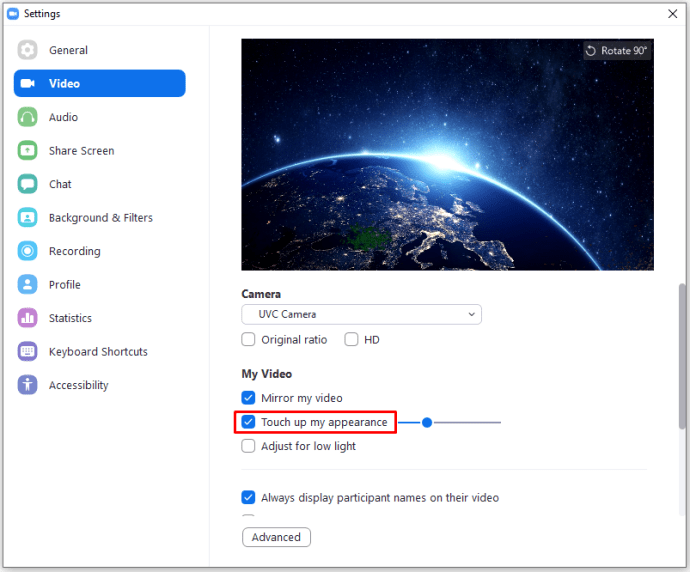
- خوبصورتی کے فلٹر کو ایڈجسٹ کرنے کے لئے سلائیڈر کا استعمال کریں
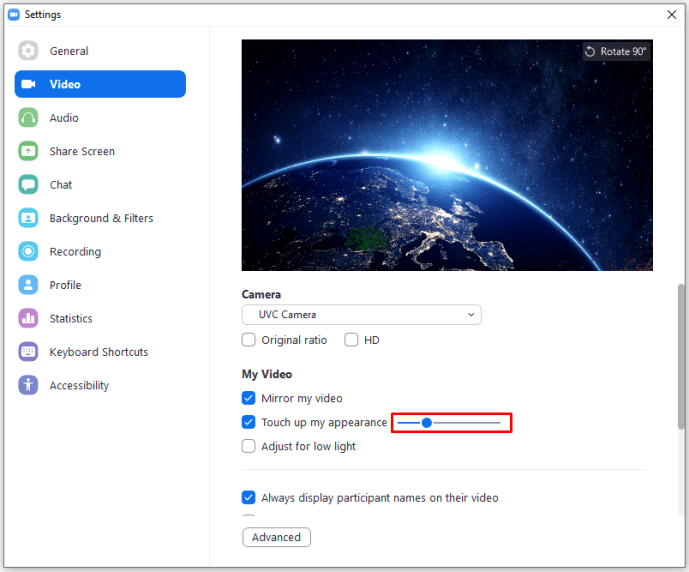
Android / iOS اپلی کیشن
- کے پاس جاؤ ترتیبات

- نل ملاقاتیں
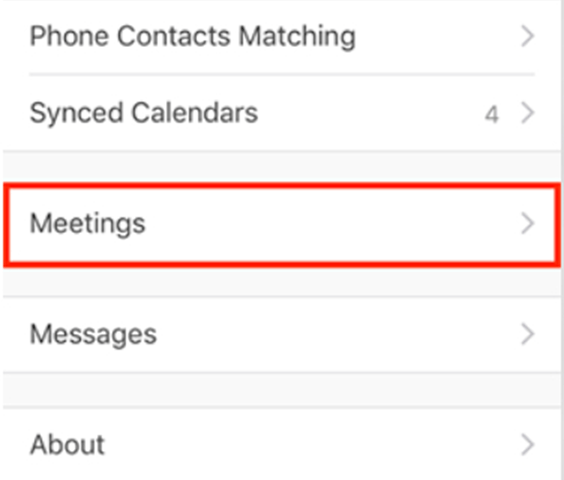
- نیچے سکرول کریں اور منتخب کریں میری ظاہری شکل کو چھوئے

- سوئچ پلٹائیں

- خوبصورتی کی سطح کو ایڈجسٹ کرنے کے لئے سلائیڈر کا استعمال کریں
زوم ٹپس
اپنے زوم کے تجربے کو زیادہ تر اور بہتر بنانے کے ل we ، ہم نے آپ کے لئے کچھ نکات تیار کیے ہیں۔ یہ آپ کو زوم سے زیادہ سے زیادہ فائدہ اٹھانے میں مدد کرے گی۔
- کا استعمال کرتے ہیں بار بار چلنے والی ملاقات بار بار چلنے والی میٹنگوں کو خودکار بنانے کا آپشن۔ نہیں ، آپ کو زوم میٹنگ بنانے کے لئے کوئی یاد دہانی تخلیق کرنے کی ضرورت نہیں ہے جو مستقل بنیادوں پر ہوتی ہے۔ آپ کو یہ آپشن تحت پائے گا میری ملاقاتیں .
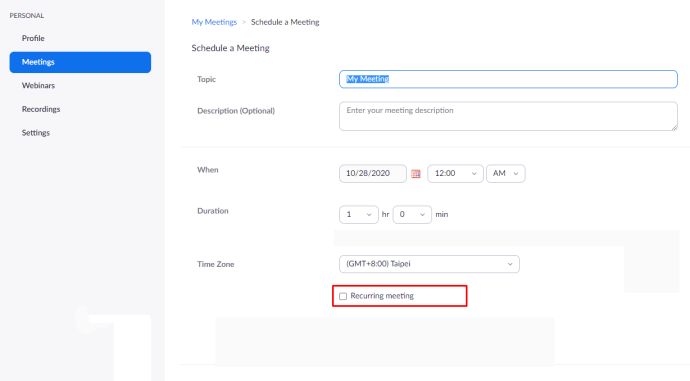
- بعد میں استعمال یا قانونی وجوہات کی بناء پر اپنے ویڈیو کانفرنسوں کو ریکارڈ کریں۔ اگر آپ کوئی معاوضہ رکھنے والا ممبر ہے تو آپ ویڈیو کو مقامی طور پر اسٹور کرسکتے ہیں اگر آپ زوم کا مفت ورژن اور کلاؤڈ پر استعمال کررہے ہیں۔
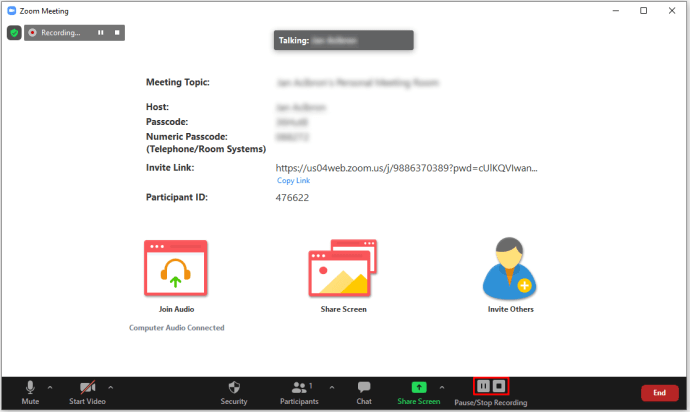
- کی بورڈ شارٹ کٹ استعمال کریں۔ Cmd + I میکوس اور پر Alt + I ونڈوز پر آپ کو خود بخود دعوت نامہ والی ونڈو پر لے جائے گا۔ میٹنگ میں سب کو فوری طور پر خاموش کرنے کے لئے ، استعمال کریں Cmd + Ctrl + M یا Alt + M ونڈوز پر بالترتیب میک او ایس اور ونڈوز کے لئے۔ Cmd + شفٹ + ایس جبکہ ، آپ کی سکرین کو میک او ایس پر شیئر کرے گا آلٹ + شفٹ + ایس ونڈوز پر بھی ایسا ہی کرے گا۔
- آپ اس کے تحت اجلاس کے شرکاء کی فہرست تک رسائی حاصل کرسکتے ہیں اکاؤنٹ مینجمنٹ > رپورٹیں . چیک کریں استعمال کی رپورٹیں اور اس میٹنگ پر تشریف لے جائیں جس کے لئے آپ حاضری کو چیک کرنا چاہتے ہیں۔ بڑی میٹنگوں کے لئے یہ ایک بہت ہی کارآمد خصوصیت ہے۔
اضافی عمومی سوالنامہ
کیا میں زوم میں پس منظر کے طور پر متحرک GIF یا ویڈیوز استعمال کرسکتا ہوں؟
بدقسمتی سے ، GIF فائلیں زوم میں تعاون یافتہ نہیں ہیں - صرف جامد JPG ، PNG ، اور BMP فائلوں کی حمایت کی جاتی ہے۔ کام کرنے کا ، حالانکہ ، موجود ہے۔ یہ دیکھنا کہ کس طرح زوم آپ کو اپنے پس منظر کے لئے ویڈیوز استعمال کرنے کی اجازت دیتا ہے اگر آپ GIF فائل کو MP4 میں تبدیل کرنے کا کوئی طریقہ تلاش کرسکتے ہیں تو آپ اسے زوم میں استعمال کرسکیں گے۔ آپ یہ تبدیلی آن لائن دستیاب مختلف ٹولز کا استعمال کرکے کرسکتے ہیں۔ آپ کو یہ آن لائن ٹولز ڈھونڈنے میں زیادہ پریشانی نہیں ہوگی۔
کیا میں زوم ورچوئل بیک گراونڈ امیج کے لئے جو بھی تصویر چاہتا ہوں استعمال کرسکتا ہوں؟
جب تک کہ جامد تصویر JPG ، PNG ، یا BMP ہے ، آپ اپنے آلہ پر موجود کوئی بھی تصویر بطور زوم ورچوئل بیک گراونڈ استعمال کرسکتے ہیں۔ ذہن میں رکھیں کہ زوم صارف کے معاہدے کی خلاف ورزی کرنے والی کوئی بھی تصاویر کی اطلاع مل سکتی ہے۔ جیسا کہ اوپر ذکر کیا گیا ہے ، جی آئی ایف کو سہارا نہیں ہے ، لیکن ایم پی 4 ویڈیو ہیں۔
کیا میں زوم پر گرین اسکرین کے بغیر ایک ورچوئل پس منظر کرسکتا ہوں؟
اگرچہ گرین اسکرین آپ کے ورچوئل پس منظر کو نمایاں طور پر بہتر بنا سکتی ہے ، لیکن آپ گرین اسکرین کے بغیر ورچوئل بیک گراؤنڈ استعمال کرسکتے ہیں۔ زیادہ تر گولیاں اور اسمارٹ فون ایسے کیمرے سے لیس ہوتے ہیں جو گرین اسکرین کے بغیر ورچوئل پس منظر کی حمایت کرتے ہیں ، لیکن ہوسکتا ہے کہ آپ کا لیپ ٹاپ / ڈیسک ٹاپ ویب کیم ایسا نہ کرے۔ لہذا ، اگر آپ کا کیمرا اس خصوصیت کی حمایت کرتا ہے تو ، آپ گرین اسکرین کے بغیر ورچوئل بیک گراؤنڈ استعمال کرنے کے اہل ہوسکتے ہیں۔
میرا زوم پس منظر کیوں دھندلا ہوا ہے؟
اگر آپ کسٹم ورچوئل پس منظر استعمال کررہے ہیں تو ، پس منظر دھندلا پن پڑ سکتا ہے۔ اگر ایسا ہوتا ہے تو ، آپ کی کسٹم شبیہہ بہت کم ریزولوشن ہوسکتی ہے۔ مثالی طور پر ، ورچوئل پس منظر 16: 9 پہلو تناسب یا 1280 × 720 ہونا چاہئے۔ اس سے بھی بہتر ، اگر ممکن ہو تو 1920 × 1080 کے ساتھ چلیں۔ اگر زوم کام کررہا ہے اور آپ کے اعلی ریزولیوشن پس منظر کو دھندلا رہا ہے تو ، کسٹمر سپورٹ سے رابطہ کریں۔
اگر آپ کے پاس زوم کیلئے گرین اسکرین نہیں ہے تو کیا ہوگا؟
اصل میں کچھ بھی نہیں. اگر آپ گرین اسکرین سیٹنگ آن کیے بغیر آپ ورچوئل بیک گراؤنڈ استعمال کرنے کی کوشش کرتے ہیں تو ، غالبا likely آپ کے چہرے پر ورچوئل بیک گراؤنڈ آویزاں ہوجائیں گے۔ اگر آپ کا ویب کیم کافی مہذب ہے تو ، آپ کو اس اختیار کو غیر چیک کرنے کے قابل ہونا چاہئے اور پھر بھی پس منظر کا استعمال کرنا چاہئے۔ تاہم ، فلٹر گرین اسکرین سے آزادانہ طور پر کام کرتے ہیں۔
زوم پس منظر کو تبدیل کرنا
زوم آپ کے پس منظر کو تبدیل کرنے کے لئے متنوع اختیارات پیش کرتا ہے۔ اگر آپ فراہم کردہ اختیارات سے خوش نہیں ہیں تو ، آپ ہمیشہ اپنی تصاویر شامل کرسکیں گے ، جب تک کہ وہ معاون شکل میں سے ایک ہیں۔ آخر میں ، آپ کو لازمی طور پر گرین اسکرین یا کسی بھی چیز کی ضرورت نہیں ہے۔ بس زوم ایپ اور ایک اچھا ویب کیم یا ایک اور قسم کا کیمرا۔
امید ہے کہ ، اس مضمون کی مدد سے آپ اپنے زوم ورچوئل پس منظر کے تجربے کو اپنی مرضی کے مطابق بنائیں گے۔ اگر آپ کے پاس کوئی روایتی سوالات ہیں تو ، ذیل میں تبصرے کے سیکشن کو استعمال کرنے سے گریز نہ کریں - ہماری کمیونٹی خوشی اور مدد کرنے میں خوشی سے کہیں زیادہ ہے۔

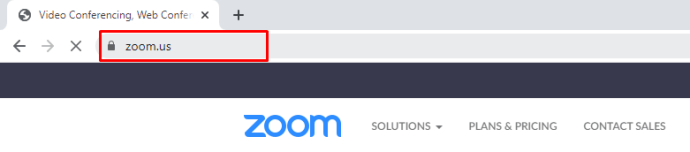
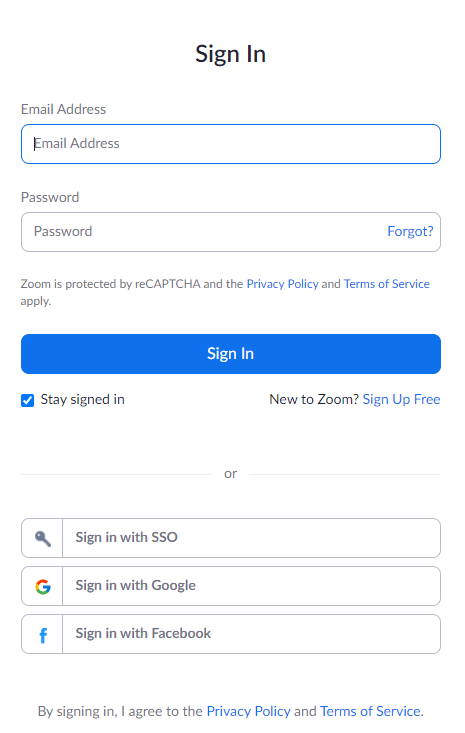
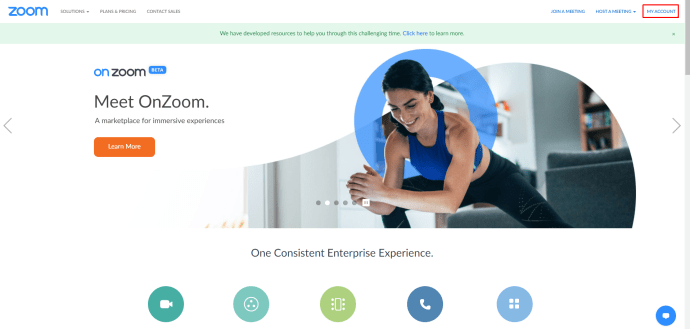
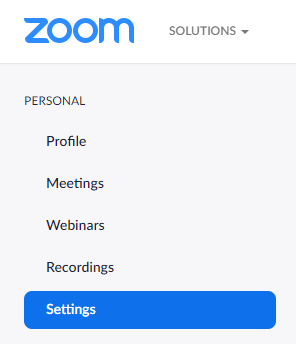
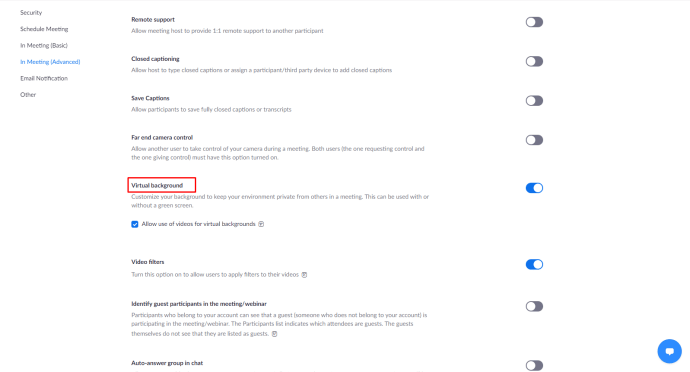
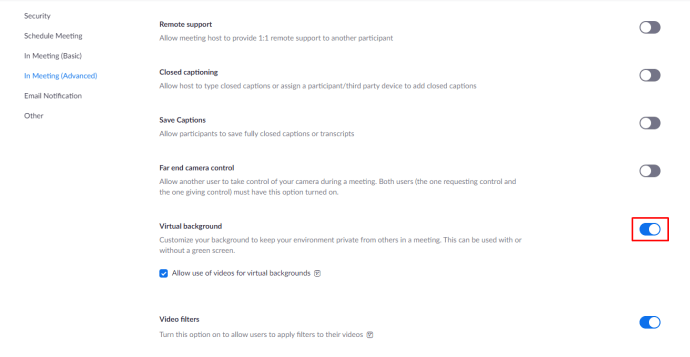
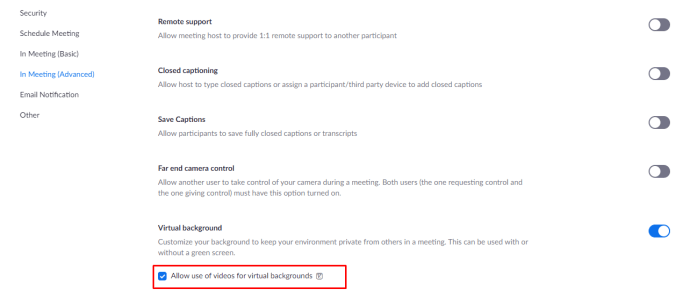
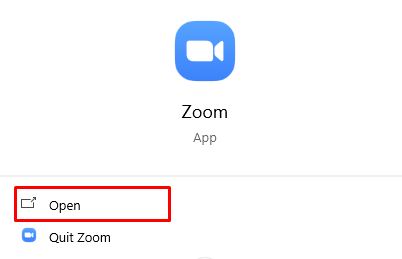
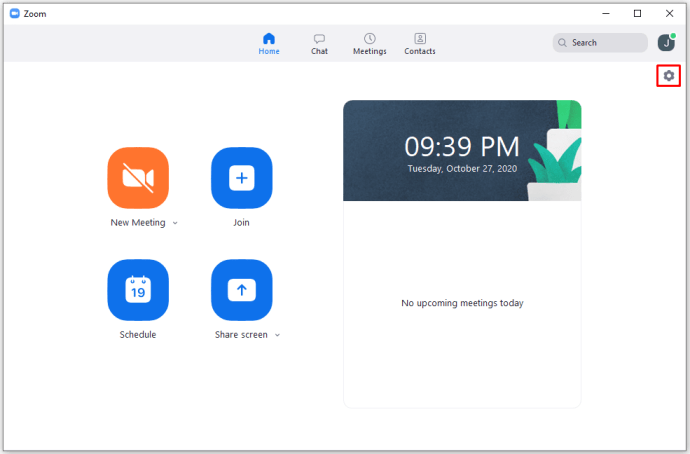
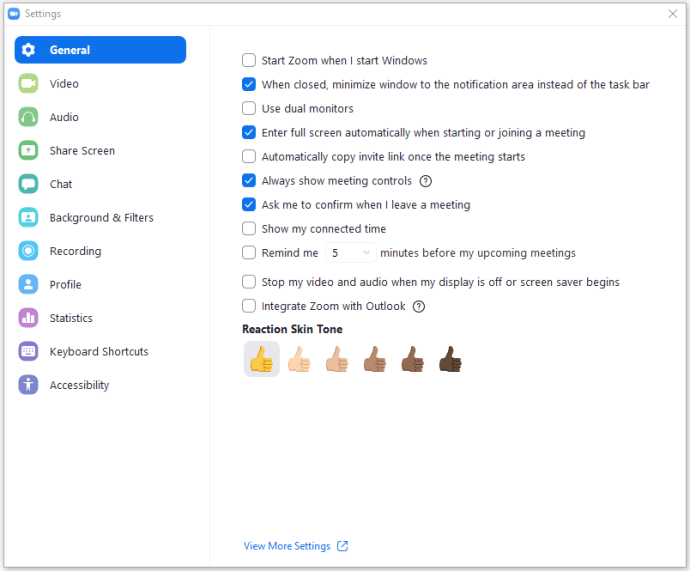
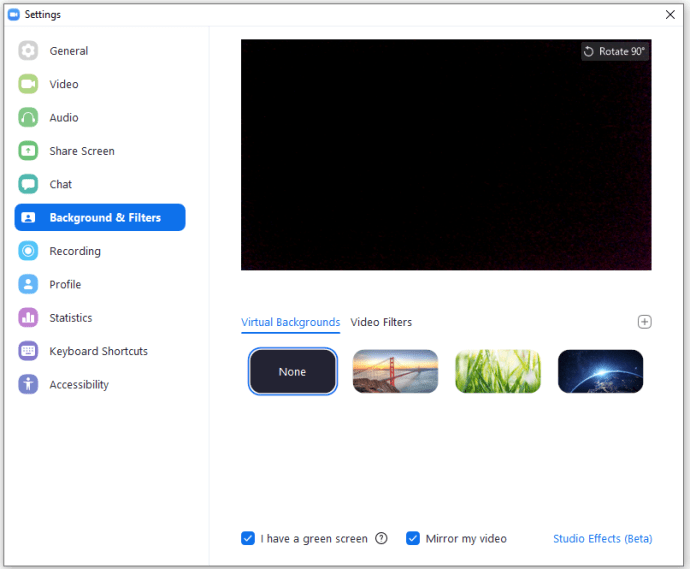
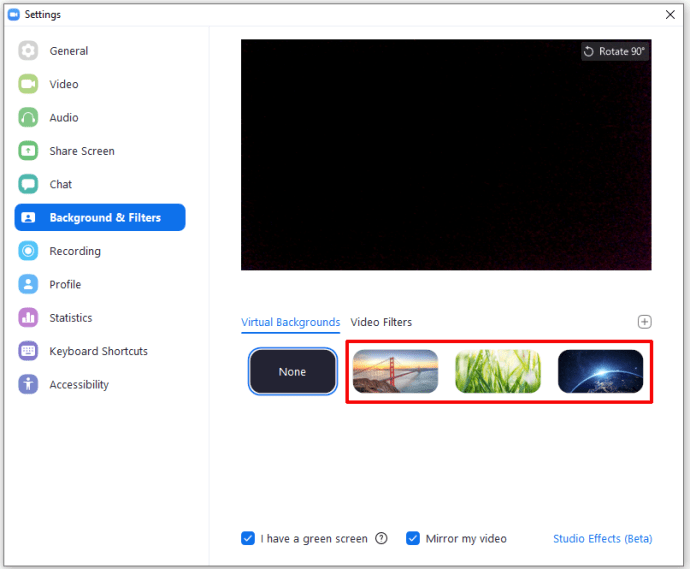
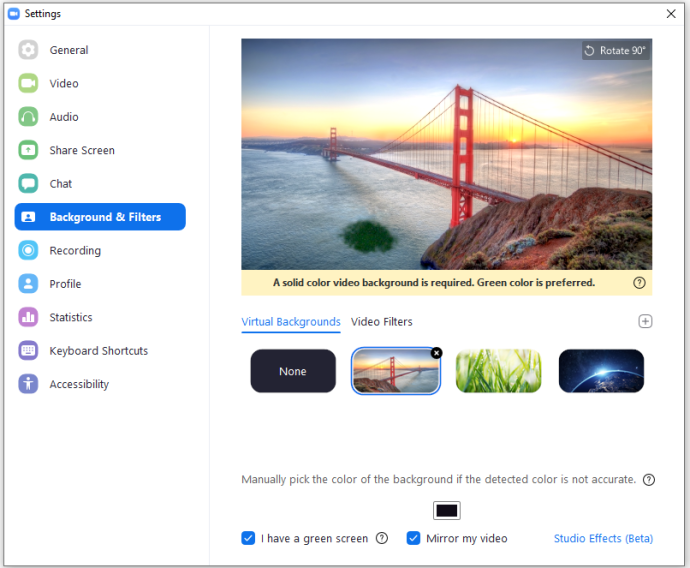

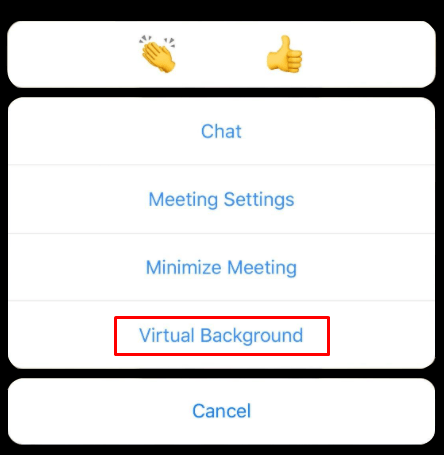
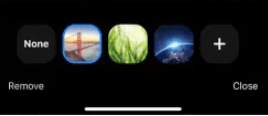
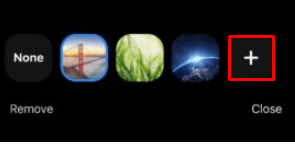
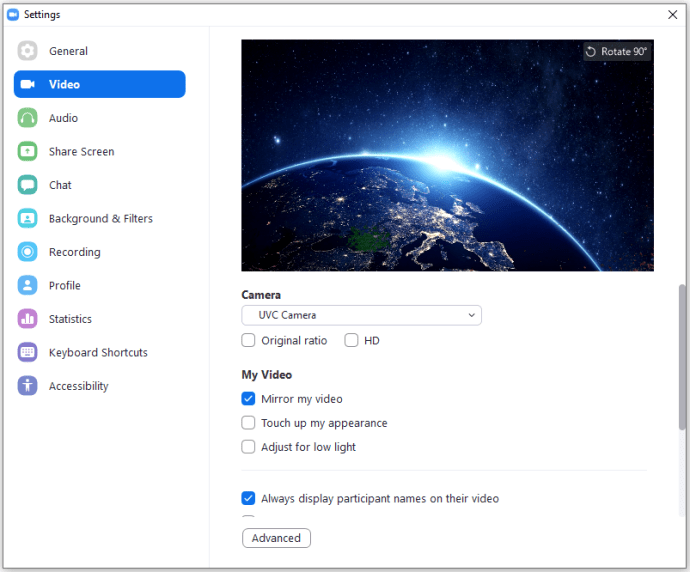
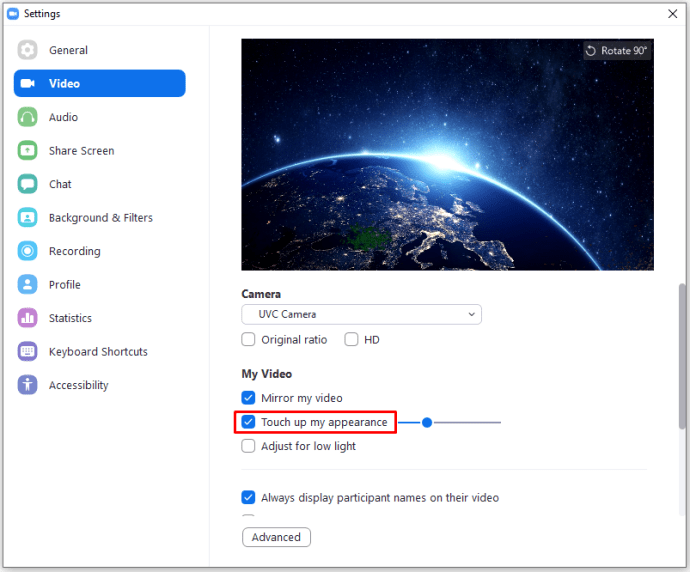
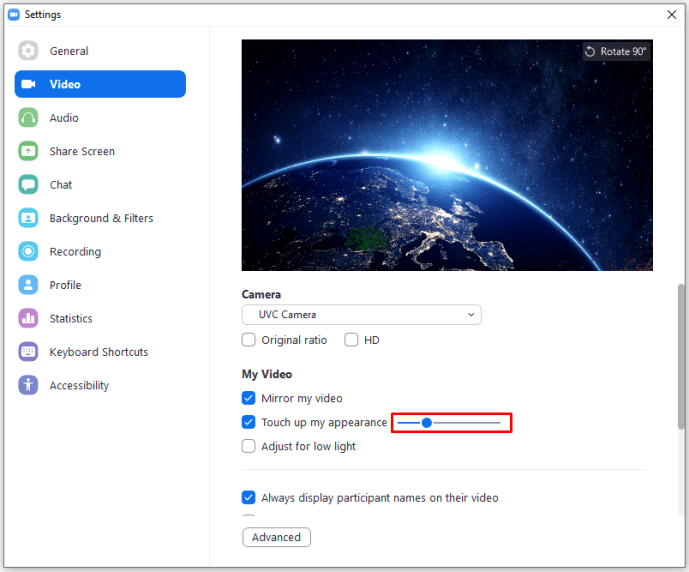

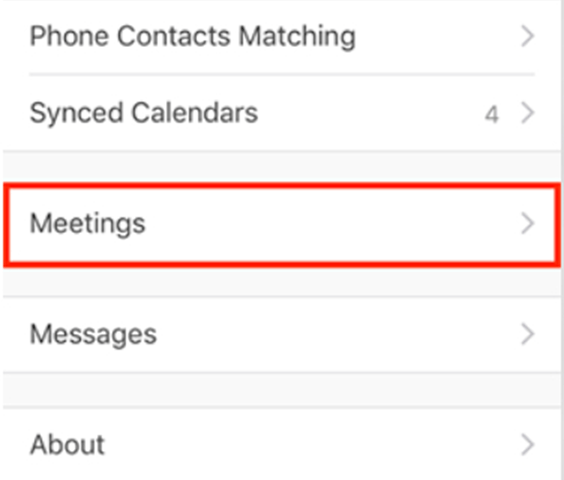


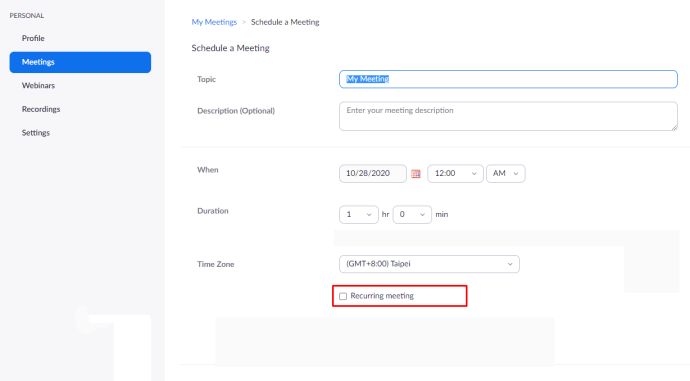
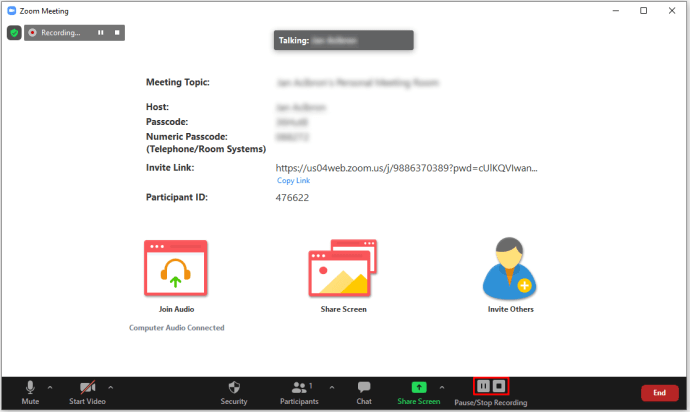





![Netflix کے لیے بہترین VPN اختیارات [مئی 2021]](https://www.macspots.com/img/services/47/best-vpn-options.jpg)


